
คุณมักจะพบสถานการณ์เมื่อ Windows ให้ข้อความ "ข้อผิดพลาดหายไป msvcp71.dll" ก่อนที่จะอธิบายวิธีการต่าง ๆ ในการกำจัดมันคุณต้องพูดถึงสั้น ๆ ว่ามันหมายถึงและทำไมมันเกิดขึ้น ปัญหาเกิดขึ้นหากไฟล์หายไปหรือเสียหายและบางครั้งก็มีรุ่นที่ไม่ตรงกัน โปรแกรมหรือเกมอาจต้องใช้รุ่นหนึ่งและระบบจะแตกต่างกัน มันเกิดขึ้นค่อนข้างน้อย แต่เป็นไปได้
ห้องสมุดเพิ่มเติมในทางทฤษฎีควรจัดทำขึ้นด้วยซอฟต์แวร์ แต่เพื่อลดแพ็คเกจการติดตั้งบางครั้งพวกเขาก็ละเลย ดังนั้นคุณต้องติดตั้งด้วยตัวคุณเอง นอกจากนี้ซึ่งมีโอกาสน้อยที่ไฟล์อาจเสียหายหรือลบออกโดยไวรัส
วิธีที่ 1: กำลังโหลด msvcp71.dll
คุณสามารถติดตั้ง msvcp71.dll ด้วยตนเองโดยใช้ Windows
ในการทำเช่นนี้ก่อนดาวน์โหลดไฟล์ DLL เองแล้ววางไว้ในไดเร็กทอรี C: \ Windows \ System32 (พร้อมระบบปฏิบัติการ 32 บิต) หรือใน C: \ Windows \ Syswow64 (ที่ระบบปฏิบัติการ 64 บิต), การคัดลอก ในวิธีปกติ ("คัดลอก - วาง") หรือตามที่แสดงในภาพ:

ที่อยู่การติดตั้ง DLL แตกต่างกันไปขึ้นอยู่กับระบบที่ติดตั้งในกรณีของ Windows XP, Windows 7, Windows 8 หรือ Windows 10 วิธีการคัดลอกไลบรารีคุณสามารถเรียนรู้จากบทความนี้ และในการลงทะเบียนไฟล์ DLL ให้ดูที่บทความนี้ โดยปกติแล้วไม่จำเป็นต้องใช้ไลบรารีการลงทะเบียน แต่ในกรณีพิเศษอาจจำเป็นสำหรับตัวเลือกนี้
วิธีที่ 3: Microsoft Net Framework เวอร์ชัน 1.1
Microsoft Net Framework เป็นเทคโนโลยีซอฟต์แวร์ของ Microsoft ที่อนุญาตให้แอปพลิเคชันใช้ส่วนประกอบที่เขียนในภาษาต่าง ๆ ในการแก้ปัญหาด้วย msvcp71.dll มันจะเพียงพอที่จะดาวน์โหลดและติดตั้ง โปรแกรมเองคัดลอกไฟล์ไปยังไดเรกทอรีระบบและจะลงทะเบียน คุณไม่จำเป็นต้องทำตามขั้นตอนเพิ่มเติมใด ๆ
หน้าการฉีดจะต้องมีการกระทำดังกล่าว:
- เลือกภาษาการติดตั้งเดียวกันที่คุณติดตั้ง Windows
- ใช้ปุ่ม "ดาวน์โหลด"
- คลิก "ปฏิเสธและดำเนินการต่อ" (แน่นอนว่าฉันไม่ชอบอะไรจากคำแนะนำ)
- คลิกที่ปุ่ม "ใช่"
- ใช้ข้อกำหนดสิทธิ์ใช้งาน
- ใช้ปุ่ม "ติดตั้ง"
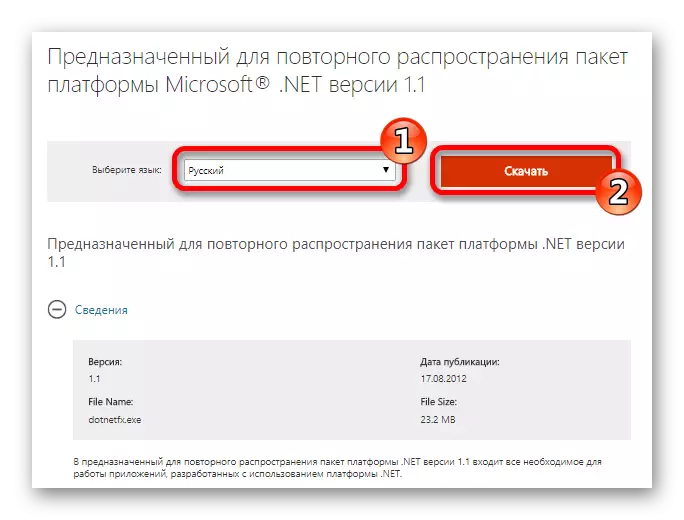
ถัดไปคุณจะได้รับแจ้งให้ดาวน์โหลดซอฟต์แวร์ตัวเลือกที่แนะนำ:
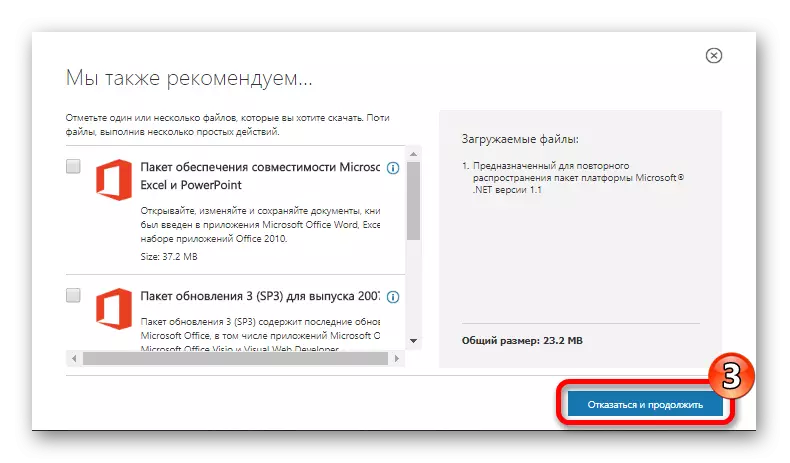
ในตอนท้ายของการดาวน์โหลดให้เปิดการติดตั้ง ถัดไปทำตามขั้นตอนเหล่านี้:
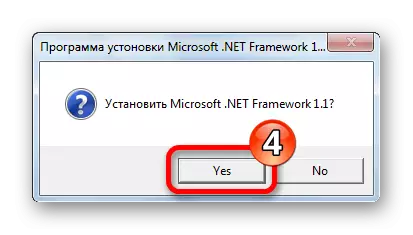

เสร็จสิ้นในตอนท้ายของการติดตั้งไฟล์ msvcp71.dll จะอยู่ในไดเรกทอรีระบบและข้อผิดพลาดไม่ควรปรากฏขึ้นอีกต่อไป
ควรสังเกตว่าหากระบบมี Framework Net ตัวเลือกใหม่แล้วอาจไม่อนุญาตให้คุณติดตั้งเวอร์ชันเก่า จากนั้นจะจำเป็นต้องลบออกจากระบบแล้วติดตั้งเวอร์ชัน 1.1 New Net Framework ไม่ได้แทนที่อย่างเต็มที่เสมอไปอย่างเต็มที่ดังนั้นคุณต้องหันไปใช้ตัวเลือกเก่า นี่คือลิงค์เพื่อดาวน์โหลดแพ็คเกจทั้งหมดรุ่นที่แตกต่างจากเว็บไซต์อย่างเป็นทางการของ Microsoft:
Microsoft Net Framework 4
Microsoft Net Framework 3.5
Microsoft Net Framework 2
Microsoft Net Framework 1.1
จำเป็นต้องใช้พวกเขาตามต้องการสำหรับกรณีเฉพาะ บางส่วนของพวกเขาสามารถติดตั้งในการสั่งซื้อโดยพลการและบางอย่างจะต้องลบเวอร์ชันที่ใหม่กว่า กล่าวอีกนัยหนึ่งคุณจะต้องลบเวอร์ชั่นล่าสุดติดตั้งเก่าแล้วกลับเวอร์ชันใหม่อีกครั้งอีกครั้ง
